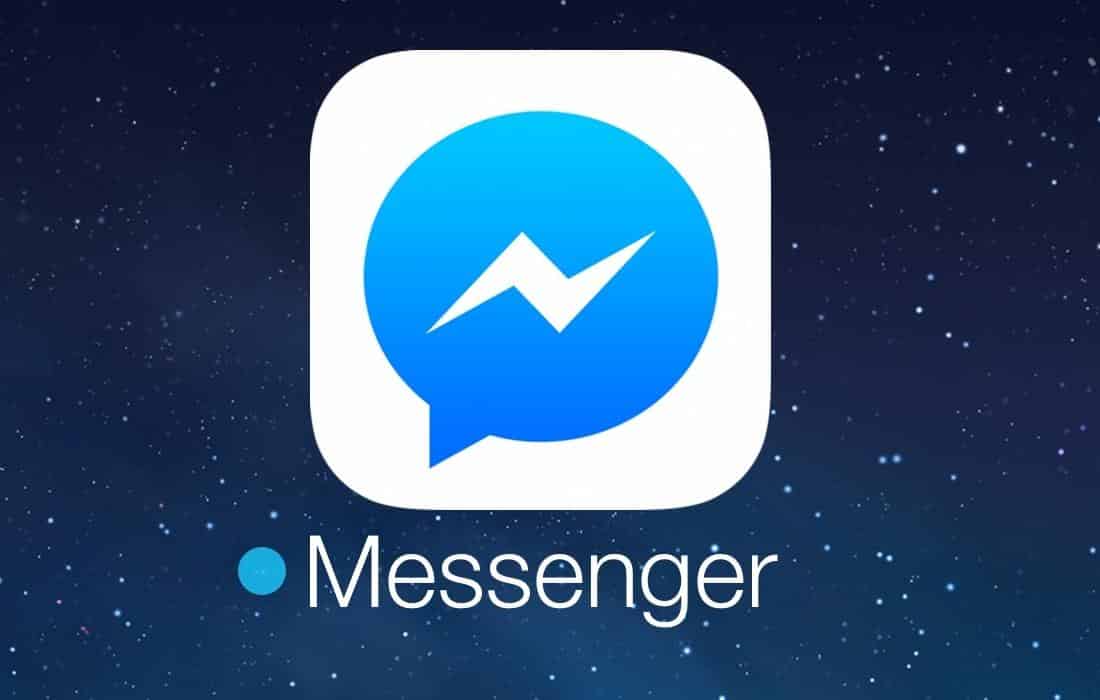Para entrar em contato com os seus amigos, o Messenger acaba sendo uma opção bem prática, já que nele você encontra as pessoas que estão adicionadas na sua conta do Facebook. Por sua vez, esse aplicativo de mensagens recebe atualizações constantes para ter novos recursos, que o deixam cada vez mais interessante.
Já na última semana, um recurso simples que fazia falta no aplicativo foi finalmente liberado, sendo este o “compartilhamento de tela“, que é extremamente útil para ajudar as pessoas a resolverem pequenos problemas em seu dispositivo ou apenas para mostrar algo que esteja em sua tela. A seguir, confira como compartilhar a tela do celular com o Messenger.
Importante
O tutorial abaixo foi feito em um celular com o Android, entretanto, essa função também está disponível na versão do aplicativo para iOS (sistema do iPhone). Apesar de se tratar de uma novidade para chamadas feitas diretamente com o Messenger, vale notar, já era possível compartilhar a tela do celular pela função “Salas”, que o Olhar Digital mostra como usar neste tutorial.
Como compartilhar a tela do celular com o Messenger
O processo para exibir a tela do seu celular para outra pessoa com o Messenger é bem simples de ser feito. Veja:
1. Acesse a Google Play ou App Store e baixe a última versão disponível do Messenger;
2. Caso tenha algum processo do mensageiro aberto, feche-o;
3. Abra o aplicativo do Messenger normalmente e entre na tela de conversa com o contato desejado;
4. Inicie uma chamada de vídeo e aguarde ser atendido;

5. Deslize a parte de baixo da tela para cima e toque em “Compartilhar sua tela”;

6. Na mensagem que surge, toque em “Iniciar agora” e utilize o celular normalmente para mostrar o que deseja. Enquanto a tela é compartilhada, você verá um ícone de uma “câmera” na sua área de notificações;

7. Ao ter mostrado o que desejava, para interromper o compartilhamento, basta acessar a área de notificações para “Parar o compartilhamento de tela”. Caso prefira, esta ação também pode ser feita ao voltar a abrir o aplicativo do Messenger, assim como mostra a imagem abaixo.

Pronto! Agora, você já sabe como compartilhar a sua tela do celular utilizando o Messenger.